Lambda function ghi dữ liệu
Trong bước này chúng ta sẽ cập nhật lại code cho function book_create đã tạo ở bài số 1:
-
Mở bảng điều khiển của AWS Lambda, nhấn vào *book_create function đã tạo từ bài số 1
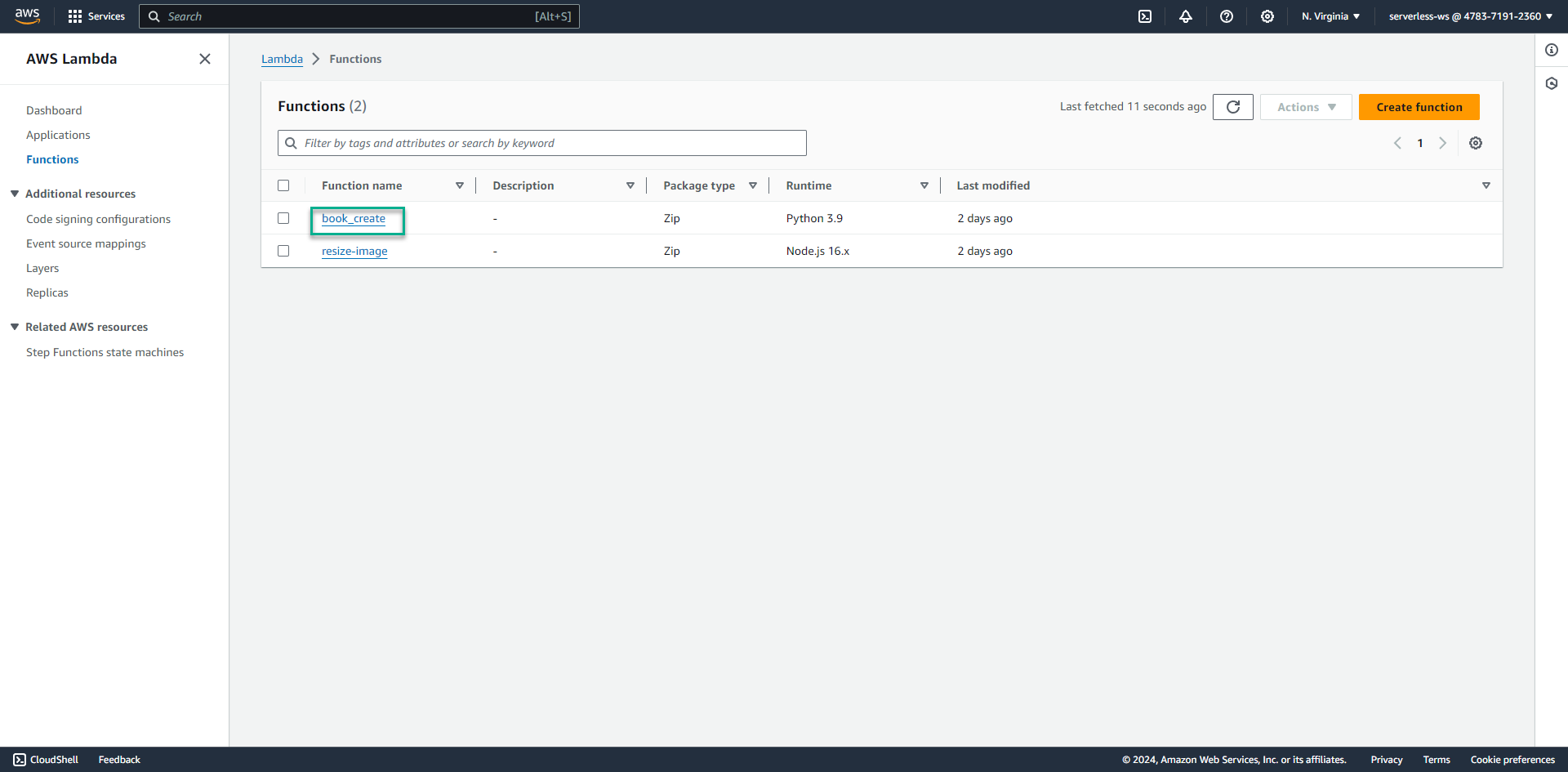
-
Sao chép đoạn code sau vào mục lambda_function.py ``` import boto3 import json import base64 import io import cgi import os
s3 = boto3.client('s3') client = boto3.resource('dynamodb') runtime_region = os.environ['AWS_REGION'] def get_data_from_request_body(content_type, body): fp = io.BytesIO(base64.b64decode(body)) # decode environ = {"REQUEST_METHOD": "POST"} headers = { "content-type": content_type, "content-length": len(body), } fs = cgi.FieldStorage(fp=fp, environ=environ, headers=headers) return [fs, None] def lambda_handler(event, context): content_type = event['headers'].get('Content-Type', '') or event['headers'].get('content-type', '') if content_type == 'application/json': book_item = json.loads(event["body"]) else: book_data, book_data_error = get_data_from_request_body( content_type=content_type, body=event["body"] ) name = book_data['image'].filename image = book_data['image'].value s3.put_object(Bucket='book-image-store', Key=name, Body=image) image_path = "https://{}.s3.{}.amazonaws.com/{}".format("book-image-resize-store", runtime_region, name) book_item = { "id": book_data['id'].value, "rv_id": 0, "name": book_data['name'].value, "author": book_data['author'].value, "price" : book_data['price'].value, "category": book_data['category'].value, "description": book_data['description'].value, "image": image_path } table = client.Table('Books') table.put_item(Item = book_item) response = { 'statusCode': 200, 'body': 'successfully created item!', 'headers': { 'Content-Type': 'application/json', "Access-Control-Allow-Headers": "Access-Control-Allow-Headers, Origin, Accept, X-Requested-With, Content-Type, Access-Control-Request-Method,X-Access-Token, XKey, Authorization", "Access-Control-Allow-Origin": "*", "Access-Control-Allow-Methods": "GET,PUT,POST,DELETE,OPTIONS" }, } return response ```- Sau đó ấn Deploy
Code xử lý ảnh mà người dùng muốn tải lên và được lưu trong S3 bucket
Nếu bạn tạo bộ chứa S3 có tên khác với lab, hãy thay chúng tại dòng 35 và 36 trong code
- Sau đó ấn Deploy
-
Cấp quyền cho Lambda function có thể ghi tệp vào S3 bucket.
-
Ấn sang tab Configuration
-
Chọn mục Permissions ở menu bên trái
-
Ấn vào role mà function đang thực hiện.
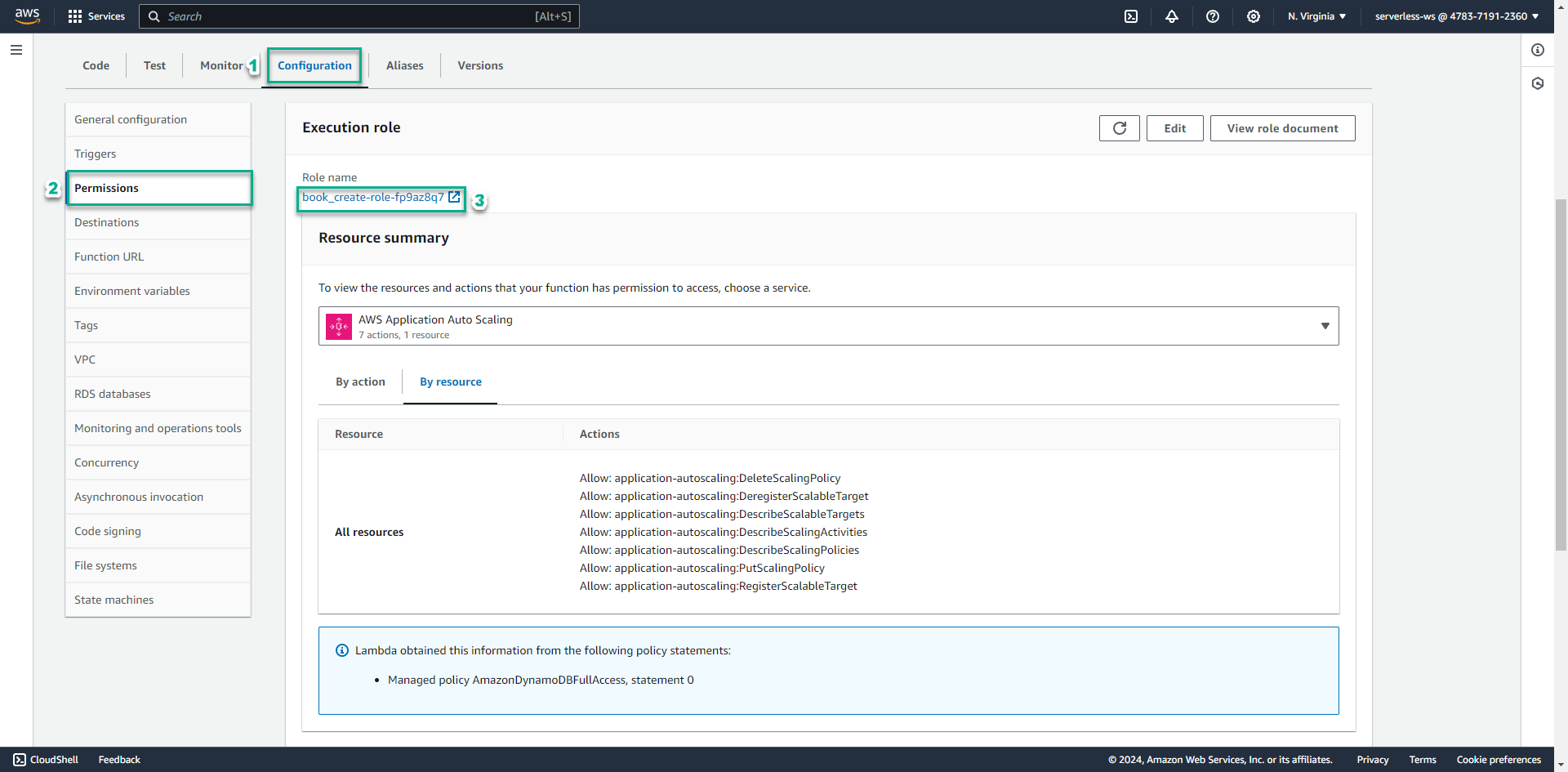
-
Ấn vào policy có sẵn bắt đầu bằng AWSLambdaExecutionRole-
-
Ấn nút Edit policy
-
Ấn sang tab JSON và thêm đoạn json sau:
, { "Effect": "Allow", "Action": "s3:PutObject", "Resource": "arn:aws:s3:::book-image-store/*" }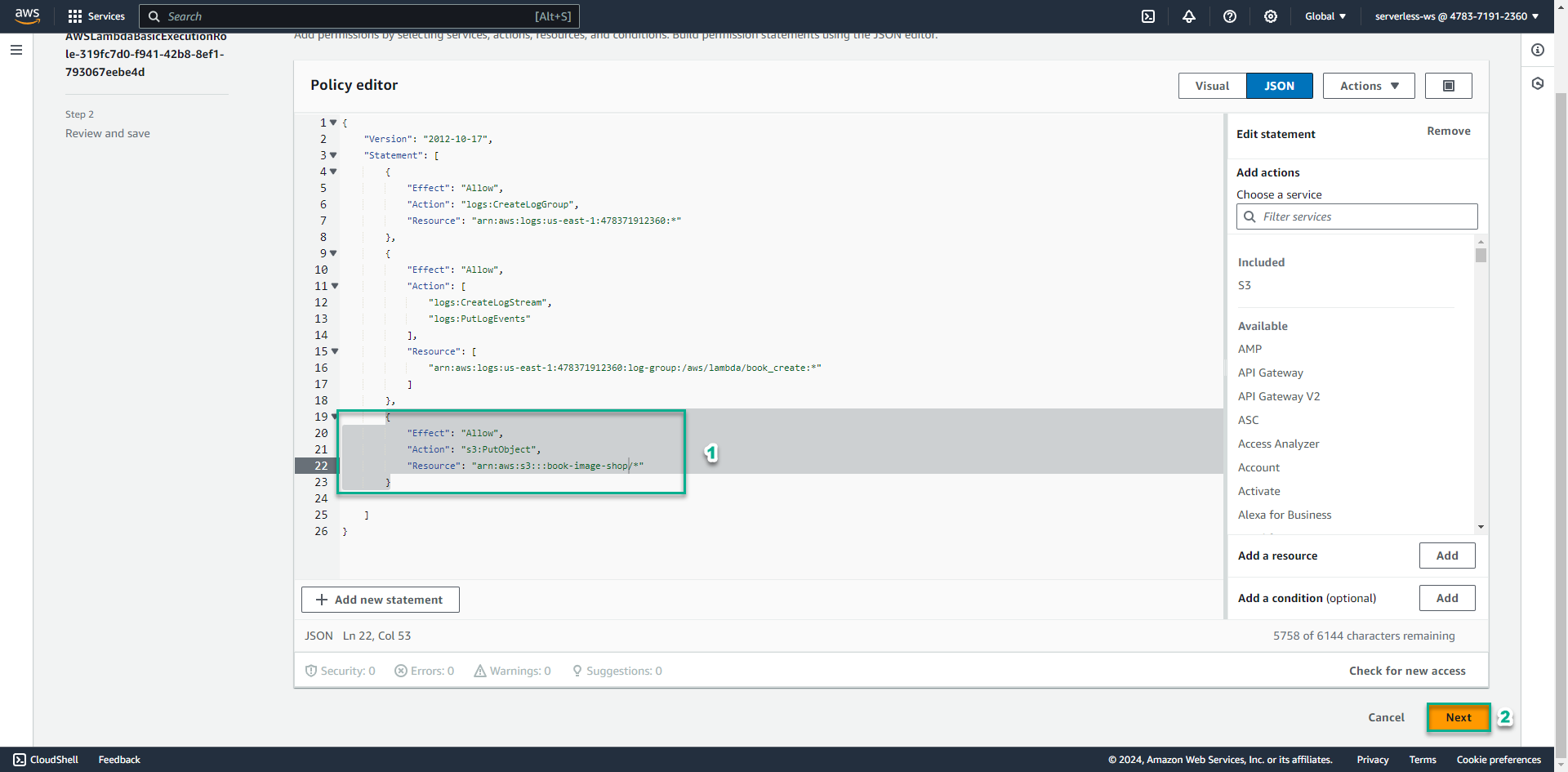
-
Ấn nút Review policy
-
Xem lại các thiết lập và ấn Save changes
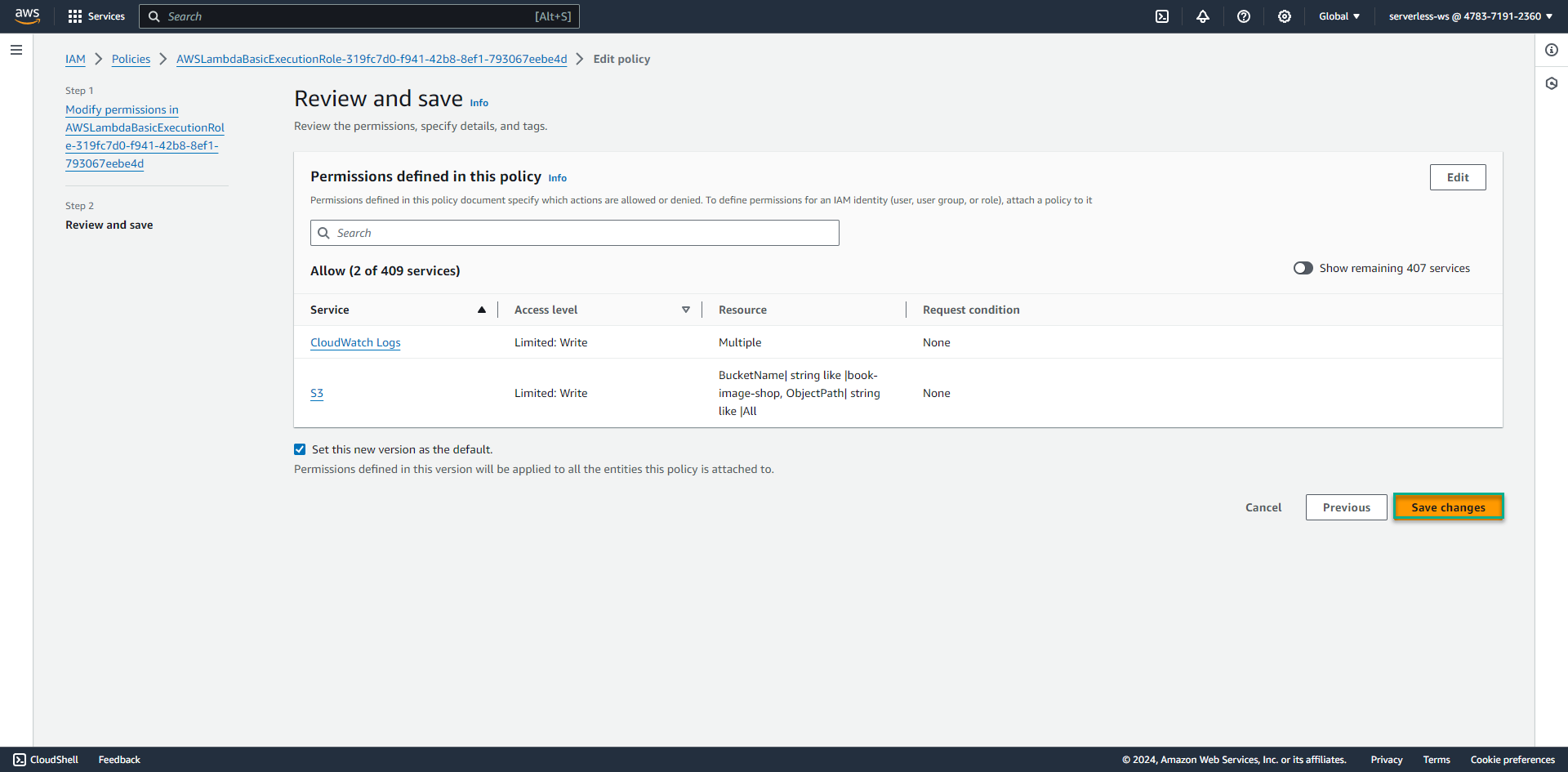
-